Este tutorial esta realizado por mi, y no está permitido copiarlo ni reproducirlo en otros sitios, sin mi
consentimiento escrito. Si lo deseas,
puedes ponerte en contacto conmigo a mi correo
Lo he realizado desde PSP X9, pero puedes realizarlo con
otros versiones PSP.
Si utilizas colores diferentes, puedes jugar con los modos
de capa, o cambiar color, matiz y saturación, a tu gusto
Recuerda: Los tubes e imágenes, son propiedad exclusiva de
sus autores, y no puedes compartirlos sin su permiso
**Para ampliar las capturas, solo haz
clik sobre la imagen.
Después solo tienes que cerrar (X) en
la ampliación, para volver al tutorial.

1 Imagen, canal alpha
de Yedra (CanalAlpha_AMORDMADRE)
NO INCLUIDO: 1 Tube principal, madre, de llyD (MoedermetkindlieftubeEllyD)
Gracias
OPCIONAL: Selecciones, de
Yedra (761/ 760/ 989)
3 Máscaras:
De Ildiko
(ildiko_create_0002free_mask) Gracias
De MD (MASK-MD-076) Gracias
Mascara 20/20
3 Presets Selección, de Yedra
1 Texto, WordArt
(WordArtMotherLove) Gracias
2 Decos, de Yedra (290/ 264)
** Si decides utilizar las
selección, en vez de la imagen canal alpha, guarda las selecciones, en la
carpeta Selecciones, predeterminada de tu PSP
** Guarda los presets del a herramienta Selección, en la carpeta Ajustes, predeterminada en tu PSP
Filtros
Colores utilizados:
Forma el siguiente gradiente Lineal, con tus colores 1 y 2
1
Abre la imagen, CanalAlpha_AMORDMADRE
** Puedes duplicar esta imagen
(Shift+D) y trabajar sobre la copia
Pinta esta capa, con el color 1
2
Capas… Nueva capa de
trama
Selecciones… Seleccionar
todo
Editar… Copiar y Pegar,
en la selección el tube
Selecciones… Anular
selección
3
Efectos de Imagen… Mosaico
integrado (Predeterminadas/ Transición 100)
Ajustar… Desenfocar… Desenfoque
gaussiano (10)
4
Capas… Nueva capa de
trama
Pinta esta capa, con el gradiente del comienzo
Capas… Nueva capa de
mascara, a partir de una imagen (ildiko_create_0002free_mask)
Capas… Fusionar… Fusionar
grupo
Efectos de Imagen… Mosaico
integrado (Predeterminadas/ Transición
100)
5
Efectos de Imagen… Mosaico
integrado (mismos ajustes anteriores: Predeterminadas/ Transición 100)
Efectos Geométricos… Sesgar
Efectos 3D… Sombra (0/ 0/
100/ 45/ #Negro)
6
Capas… Nueva capa de
trama
Pinta con color blanco
Capas… Nueva capa de
mascara, a partir de una imagen (MASK-MD-076) Mismos ajustes anteriores
Capas… Fusionar grupo
Imagen… Espejo… Espejo
vertical
Imagen… Espejo… Espejo
horizontal
7
Complementos… Mura’s
Seamless… Emboss at Alpha (ajustes predeterminados)
8
Cambia el modo de esta capa a Superposición
9
Selecciones… Cargar
selección, desde canal alpha (#1)
Selecciones… Convertir
selección en capa
Mantén activa la selección
10
Capas… Nueva capa de trama
Selecciones… Invertir
Efectos 3D… Sombra (0/ 0/
80/ 60/ #Negro)
Selecciones… Invertir
Mantén activa la selección
11
Capas… Nueva capa de
trama
Editar… Copiar y Pegar en
la selección el tube principal
Selecciones… Anular selección
12
Sitúate ahora sobre la capa Trama 2
Capas… Nueva capa de
trama
Selecciones… Cargar
selección, desde canal alpha (#2) Mismos ajustes anteriores
Efectos 3D… Sombra 0/ 0/
100/ 60/ #Negro
Selecciones… Anular
selección
13
Pegar en nueva capa de trama, el deco (Deco00290©Yedralina)
Capas… Organizar… Traer
al frente
Efectos de Imagen… Desplazamiento
14
Editar… Copiar y Pegar,
en nueva capa, el deco 264 (Deco00264©Yedralina)
Objetos… Alinear… Abajo
O ajusta la herramienta
Selección (K en tu teclado)
Pulsa la tecla M, para desactivar esta herramienta Selección
15
Sitúate ahora en el
tube
Activa la herramienta
Selección (rectángulo) y enmarca una zona del tube que tu prefieras
Editar… Copiar
Regresa a tu trabajo
Editar… Pegar, como nueva capa
Capas…
Organizar… Traer al frente
16
Capas… Cargar/Guardar mascara… Cargar mascara (20/20)
Duplica la capa de la
mascara
Capas…
Fusionar… Fusionar grupo
17
Activa la herramienta
Selección (K en tu teclado) y en Ajustes, selección el preset (191_22-©Yedralina)
** Si
tienes algún problema, ajusta directamente esta herramienta Seleccion:
**
Cambia el tamaño si lo necesitas
Cambia el modo de esta
capa a Luz débil, o baja la opacidad de esta capa a +/- 50% dependiendo de tu
tube
18
Capas… Duplicar
Imagen…
Espejo… Espejo Horizontal
Activa de nuevo la
herramienta Selección (K en tu teclado) y esta vez selecciona el preset (Preset: 192_22-©Yedralina)
** Los ajustes serian estos:
19
Editar… Copiado especial… Copiar fusionada
Editar… Pegar, como nueva imagen
Reserva esta imagen un
lado, la utilizaremos después
20
Editar… Copiar y Pegar, en capa nueva, el wordart (WordArtMotherLove)
Activa de nuevo la
herramienta Selección (K en el teclado) y selecciona el preset (193_22-©Yedralina)
** Pulsa
M para desactivar la herramienta Selección
Imagen… Imagen en negativo
Efectos
3D… Sombra (0/ 0/ 100/ 30/ #Negro)
21
Asi esta nuestra imagen:

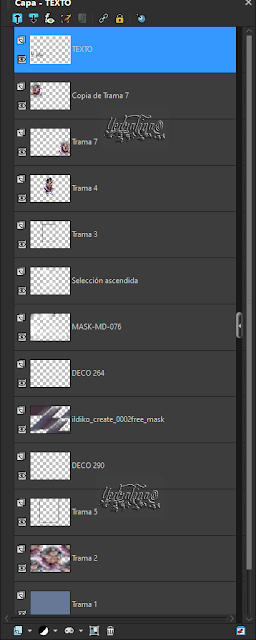
22
Imagen… Añadir bordes, simétrico, de 2 pix, en el
color 2
Imagen… Añadir bordes, simétrico, de 20 pix, en color
blanco
Selecciones… Seleccionar todo
23
Imagen… Añadir bordes, simétrico, de 20 pix, en
cualquier color
Selecciones… Invertir
Pegar en la selección,
la imagen que has reservado antes
24
Complementos…
Simple… Top Left Mirror
Efectos
3D… Sombra (0/ 0/ 100/ 30/ #Negro)
Complementos…
AAA Frames… FotoFrame
Selecciones… Seleccionar todo
25
Imagen… Añadir bordes (▲10 ▶10 ▼10 ◀60 /#color blanco)
Selecciones…
Anular selección
26
Selecciones… Cargar selección, desde canal alpha (#3) Mismos ajustes
anteriores
** Si esta selección no te funciona, haz lo siguiente:
Selecciones… Cargar selección, desde disco (©Yedralina_Sel989)
Pinta
la selección, con el color 2
Efectos 3D… Sombra (0/ 0/ 100/ 30/ #Color 2)
Capas… Duplicar
Anular selección
27
Imagen… Añadir bordes, simétrico de 1 pix en el color 2
Imagen… Cambiar tamaño, de todas las capas, a 1000 pix de ancho
28
En una capa nueva,
agrega tu firma o marca de agua
Capas…
Fusionar… Fusionar todo (Aplanar)
Otro ejemplo:
Gracias por llegar hasta aqui, espero que te haya gustado el tutorial, y te sea de ayuda en tu aprendizaje con PSP.
Si lo deseas, puedes enviarme, tus dudas o tu versión a través de mi correo![]()
Me encantará ver tu trabajo
 ** Vielen Dank, liebe Inge-Lore, für deine phantasievolle Arbeit **
** Vielen Dank, liebe Inge-Lore, für deine phantasievolle Arbeit **


 ** Grazie mille cara Pinuccia per il tuo eccellente lavoro**
** Grazie mille cara Pinuccia per il tuo eccellente lavoro**
Tutorial original de ©Yedralina – 23 Abr 2022
Prohibida su copia y distribución sin su consentimiento
©2005-2022 ©Yedralina
AMOR DE MADRE por ©Yedralina se distribuye bajo
una Licencia Creative Commons Atribución



























No hay comentarios:
Publicar un comentario